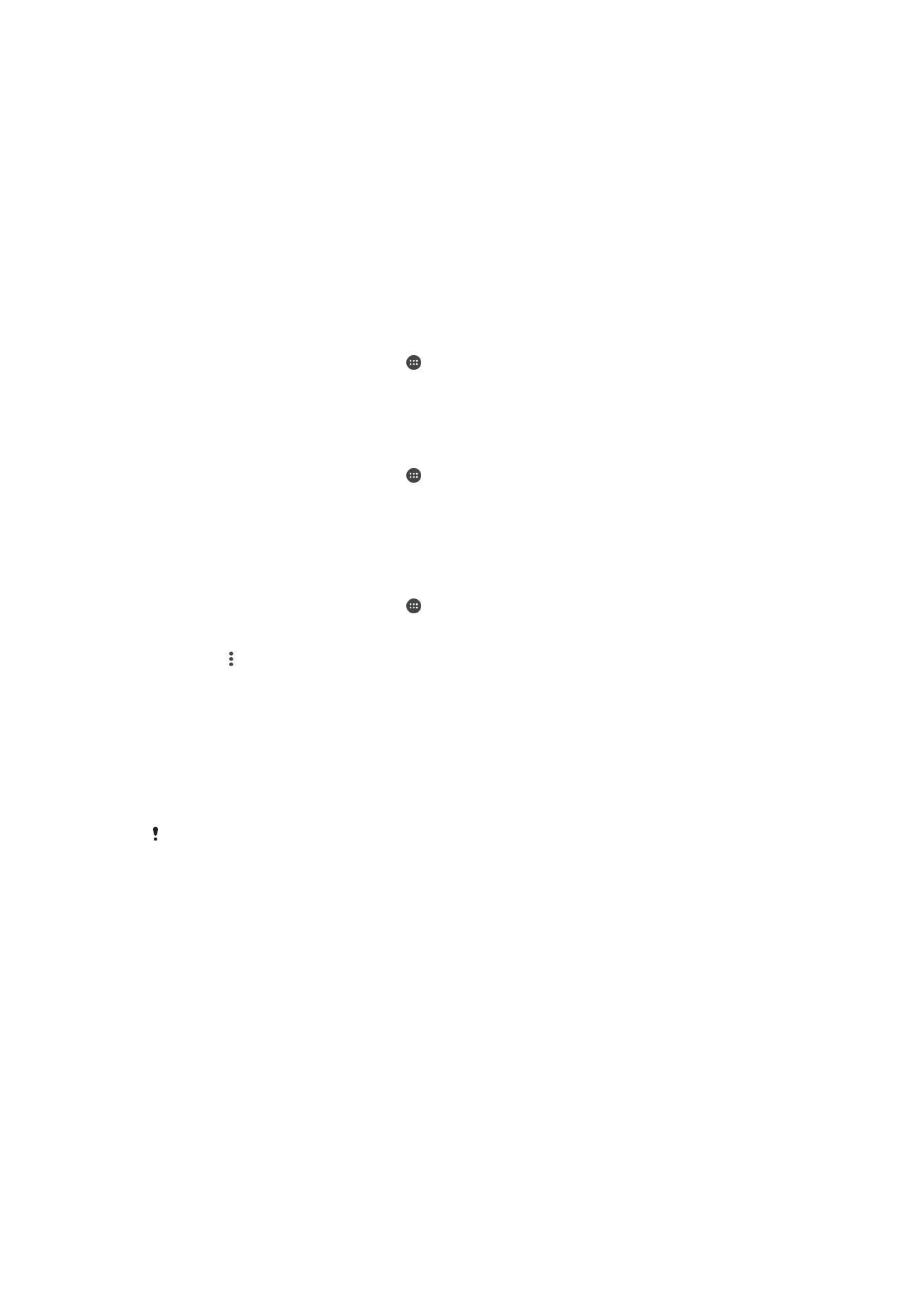
Синхронизирање со Microsoft
®
Exchange ActiveSync
®
Доколку вашата компанија користи сметка на Microsoft Exchange ActiveSync, може да пристапувате
до пораките на службената е-пошта, состаноците од календарот и контактите директно од својот
уред. По поставувањето, вашите информации може да ги најдете во апликациите Испраќ. е-
пошта , Календар и Контакти.
Доколку имате поставено сметка на Microsoft® Exchange ActiveSync® (EAS) на вашиот
уред на Xperia™, безбедносните поставки на EAS може да го ограничат типот
заклучување на екранот само на PIN или лозинка. Ова се случува кога администраторот
на мрежата ќе постави одреден тип заклучување на екранот за сите сметки на EAS од
безбедносни причини за организацијата. Контактирајте со администраторот на мрежата
од вашата компанија или организација за да проверите кои мрежни безбедносни правила
се имплементирани за мобилните уреди.
57
Ова е Интернет верзија на ова издание. © Испечатете го само за приватна употреба.
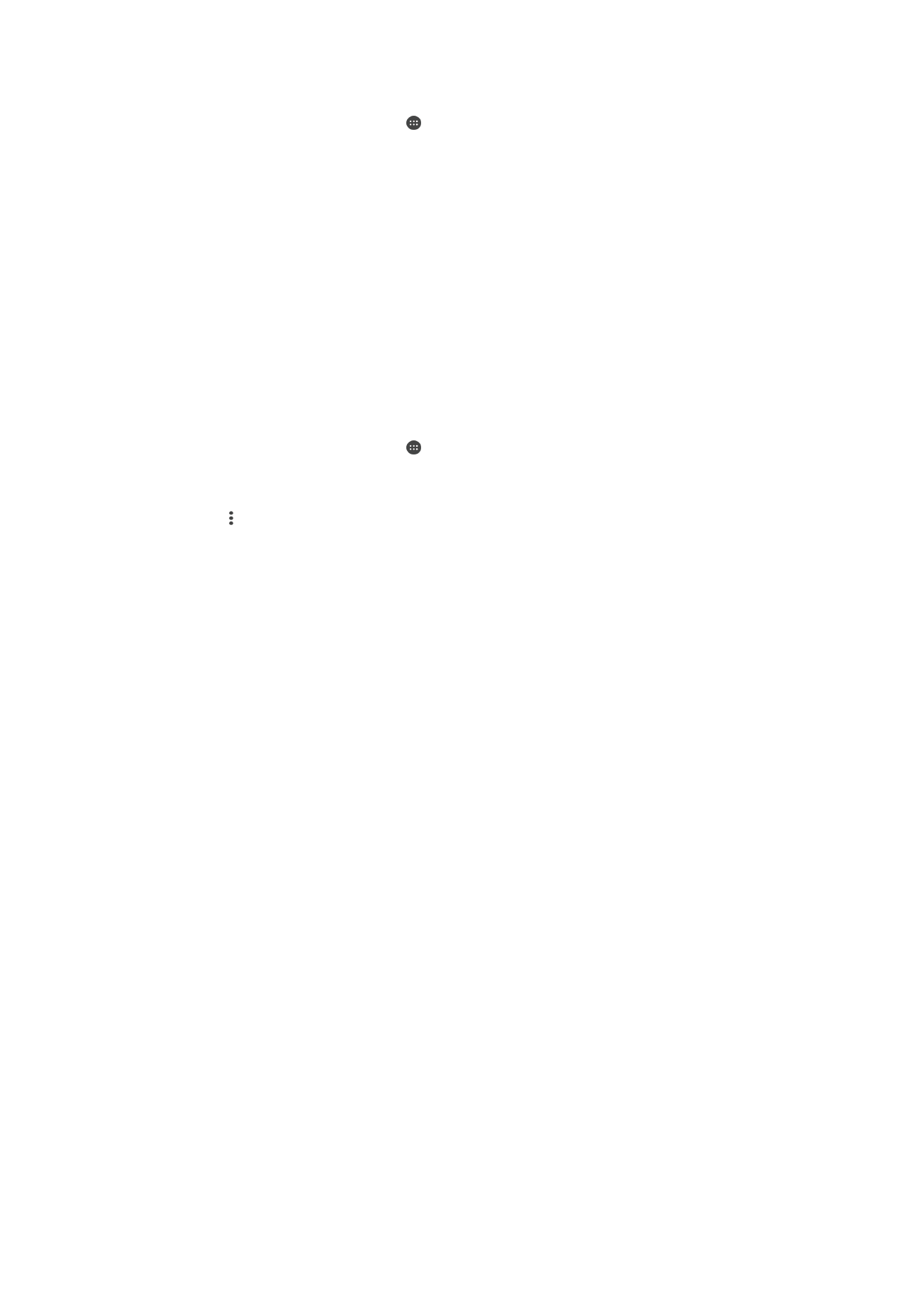
Поставување сметка на EAS за синхронизација
1
Од својот Почетен екран, допрете .
2
Допрете Поставки > Сметки и синхронизирање > Додај сметка > Exchange
ActiveSync.
3
Внесете ги службената адреса за е-пошта и лозинката.
4
Допрете СЛЕДНО. Доколку настане грешка, рачно внесете ги деталите за доменот и
серверот од вашата сметка и потоа допрете СЛЕДНО.
5
Допрете OK за да дозволите службениот сервер да го контролира уредот.
6
Одберете начин на синхронизација, интервал на синхронизација и податоците што сакате
да ги синхронизирате со уредот.
7
Допрете СЛЕДНО, потоа одберете го начинот на известување кога ќе пристигне нова е-
пошта.
8
Допрете СЛЕДНО, внесете име за службената сметка, па допрете ЗАВРШИ
ПОСТАВУВАЊЕ.
9
Доколку се побара, активирајте го администраторот на уредот за да му дозволи на
службениот сервер да постави одредени безбедносни правила на уредот, како што е
исклучување на гласовното снимање и шифрирање на меморијата.
Отстранување сметка на EAS
1
Од својот Почетен екран, допрете > Поставки > Сметки и
синхронизирање.
2
Допрете Exchange ActiveSync, потоа одберете ја сметката на EAS што сакате да ја
отстраните.
3
Допрете , па допрете Отстрани сметка.
4
Допрете ОТСТРАНИ ЈА СМЕТКАТА повторно за да потврдите.
58
Ова е Интернет верзија на ова издание. © Испечатете го само за приватна употреба.